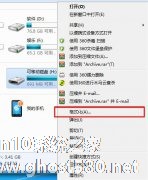-
巧妙利用系统维护U盘的策略
- 时间:2024-11-08 20:09:11
大家好,今天Win10系统之家小编给大家分享「巧妙利用系统维护U盘的策略」的知识,如果能碰巧解决你现在面临的问题,记得收藏本站或分享给你的好友们哟~,现在开始吧!
在日常使用电脑中总难免会遇到各种系统问题,一般情况下我们都会通过使用系统来维护光盘的方法来解决。但是如果你的主机上没有光驱,我们便需要利用到系统来维护U盘了。只需要拥有一个适合运行Windows XP系统的普通U盘,就可以打造一个适合自己实际需求的系统维护U盘。下面,我们就以实例来向大家分享下操作程序吧。
第一步,了解打造系统维护U盘完成必要的准备工作
在进行系统维护U盘的打造工作之前,我们有必要先来了解能够用来打造系统维护盘的U盘应当具备什么样的条件,以及要为打造过程准备什么样的工具软件。这是因为,不可能什么样的U盘都可以用来打造成一个系统维护盘,也不可能通过简单的Windows XP系统的安装工作,就可以将系统安装到U盘当中去的。因此,为了能够成功地打造一个系统维护U盘,我们就不得不先来了解打造它需要满足哪些必要的条件和要做些什么样的准备工作。
U盘和计算机应当满足以下三个主要条件:
1、计算机主板的BIOS必需支持USB-HDD方式的U盘启动。USB-HDD也就是说计算机会将插入到其USB接口上的可移动存储设备,以硬盘的方式进行引导。如果你的计算机主板BIOS不支持这种方式的U盘启动,但是你仍然想使用这个功能,那么你不得不将你的计算机主板的BIOS软件,更新到相应的支持U盘启动的版本。
2、 U盘和计算机主板的USB接口必需是USB2.0标准的。这直接关系到是否能成功地引导已经安装在U盘中的操作系统。笔者在本文的这个实例当中,使用的是SanDisk的Micro SD卡加使用USB2.0接口的读卡器的方式。
3、 U盘的容量必需在512MB—2GB之间。这是由两个原因决定的:其一,虽然要安装到U盘中的Windows XP系统是经过精简了的,但是,精简后的系统大小依然有180MB之多,在加上你还得在U盘中为要安装的工具软件留出一定的储存空间。因此,用来打造系统维护盘的U盘容量最小也得有512MB。其二,由于现在绝大多数的计算机只支持使用FAT16文件系统的U盘启动。因此, 我们在后面的打造过程中,不得不用FAT16的文件系统对U盘进行格式化。而FAT16文件系统只能管理最大不超过2GB的空间,为了使用系统维护U盘中的操作系统能够正常运行,你最好使用容量不超过2GB的U盘。
当我们的计算机和U盘满足了上述列出的条件后,我们就得着手为开始进行系统维护U盘的打造过程准备必要的文件和软件。为能成功完成系统维护U盘的打造工作,我们需要准备下列所示的工具软件:
1、为了能将U盘格式化为FAT16的文件系统格式,就得准备一个叫HP USB DISK STORAGE FORMAT TOOL V.2.0.6的软件。它是一个可以免费使用的软件,可以从HP网站或因特网上的其它软件下载中下载到它现在的运行文件“HPUSBFW.exe”。
2、要想创建一个迷你版的Windows XP系统,以及要将它安装到U盘当中,就需要用到一个叫做PEbuilder的软件。它也是一个免费的软件,可以从http://www.nu2.nu/pebuilder/上下载。在本文中,雪源梅香使用的是“pebuilder3110a.exe”。
3、要创建迷你版的Windows XP系统,那肯定得有一张Windows XP SP2专业版的安装CD。特别要注意的是,Windows XP 专业版的安装CD一定得带有SP2补丁包的。这是因为使用pebuilder3110a制作的Windows XP SP1的迷你系统,有时不能正常工作。
4、为了能够正常引导系统维护U盘中的迷你Widnows XP 系统,还必需得到Windows Server2003 SP1补丁包中的“setupldr.bin”和“ramdisk.sys”这两个文件。Windows Server2003 SP1可以从http://support.microsoft.com/kb/889100/下载,它的全名为“WindowsServer2003-KB889101-SP1-x86-CHS.exe”,文件总大小为329MB。我们不能通过直接运行这个补丁文件的方式来得到上述的这两个文件,它们必需得使用特殊的提取方法才能得到。具体的提取方法,笔者会在下面创建迷你系统时,会具体说明。
5、最后,我们还得在计算机的硬盘分区当中,为储存上述的文件和软件,以及为即将要制作好的迷你Windows XP 系统准备1.5GB以上的可用存储空间。相信这非常容易做到。
第二步,用FAT16文件系统格式化U盘
在第一步当中,我们已经知道,为了系统维护U盘的文件系统格式能与计算机所支持的启动U盘文件格式相兼容,就得将U盘用FAT16文件系统进行格式化。在这里,笔者使用已经准备好了的格式化U盘的工具—“HPUSBFW.exe”,来将笔者的MicroSD卡格式化为FAT16的文件系统。
直接双击“HPUSBFW.exe”文件,就可以启动这个格式格式化U盘的软件。其运行后的主界面如图1所示。在程序主界面中的“Device”组合框中,指定要格式化的U盘盘符。在本文的实例中,笔者的U盘盘符为“j”。然后在程序主界面的“File system”组合框中选择FAT文件格式,并确定“Format Options”选项框中的所有选项都没有被选中后,就可以单击程序主界面中的“Start”按钮,完成U盘的格式化。
图1 HPUSBFW软件的主界面
第三步,创建一个带有必要工具软件的迷你Windows XP系统
在做好U盘的格式化工作后,我们就可以开始来创建一个带有必要工具软件的迷你Windows XP系统了。
要出色的完成创建迷你系统的工作,就得依靠PEBuilder3110a这个软件。PEbuilder3110a是需要安装的,在它的安装过程中,应当指定将它安装到一个有足够剩余磁盘空间的分区中。在本文的这个实例当中,笔者将它的安装位置指定为E 磁盘分区。安装完成后,安装程序就会在E盘根目录中创建一个PEBuilder3110a的文件夹。
完成PEBuilder3110a的安装工作后,就得开始进行Windows Server 2003 SP1补丁包中的“setupldr.bin”和“ramdisk.sys”这两个文件提取工作。在开始它们的提取工作之前,我们首先得在PEBuilder3110a 的安装目录“E:\ PEBuilder3110a”目录中,新建一个“SRSP1”的子目录,然后通过下面的方法,将这两个文件保存到这个新建的子目录当中:
1、进入系统的命令行模式,然后用CD命令导航到保存 Windows Server 2003 SP1补丁包的目录。
2、在此目录的提示符下,输入如下命令:
WindowsServer2003-KB889101-SP1-x86-CHS.exe –x
按回车键后,就会弹出一个选择解压文件保存目录的对话框。解压的文件可以直接保存到默认的文件夹中,因此直接在出现的对话框中单击“ok”按钮,就可以将补本包中的文件全部提取出来。
3、文件提取完成后,再用CD命令导航到保存提取文件目录中的I386子目录中,然后输入下列命令将setupldr.bin复制到E:\pebuilder3110a\SRSP1目录中:
copy setupldr.bin E:\pebuilder3110a\SRSP1
再通过输入下列命令将ramdisk.sy_文件展开到E:\pebuilder3110a\SRSP1目录中: expand –r ramdisk.sy_ E:\pebuilder3110a\SRSP1
完成这此工作后,就可以到资源管理器中的E:\pebuilder3110a\SRSP1目录下查看这两个文件是否已经存在。
现在,我们就可以开始进行迷你Windows XP系统的创建工作了。先将Windows XP SP2专业版的安装CD放到光驱当中,同时按住“Shift”键不让安装CD自动运行后,单击“开始”—“程序”—“PE builder”菜单下的“PE Builder”菜单项启动PEbuilder3110a软件。它运行后的主界面如图2所示。
图2 PEbuilder3110a程序的主界面

在PEbuilder3110a程序主界面中的“Builder”选项框中的“source”文本框中指定系统安装CD所在的路径,在本文的这个实例中,系统安装CD处在“G:”盘。然后确保“Output”文本框中的内容为“BartPE”,以及“Media Output”选项框中的“None”选项处于选中状态。当完成这些设置后,就应当考虑需要安装哪些必要的工具软件到这个迷你的Windows XP系统当中了。
之所以在创建迷你系统的同时,就将必要的工具软件集成进去。主要因为在已经建立好的迷你系统中安装软件是有一定的麻烦的,为了减少这种麻烦,在创建迷你系统时最好就先将软件集成到系统当中去。
我们可以通过单击PEbuilder3110a程序主界面中的“Plugins”按钮来打如下图3所示的“Plugins”的界面。在这个界面中就可以对需要集成的软件进行修改,以及安装新软件。
图3 安装软件界面
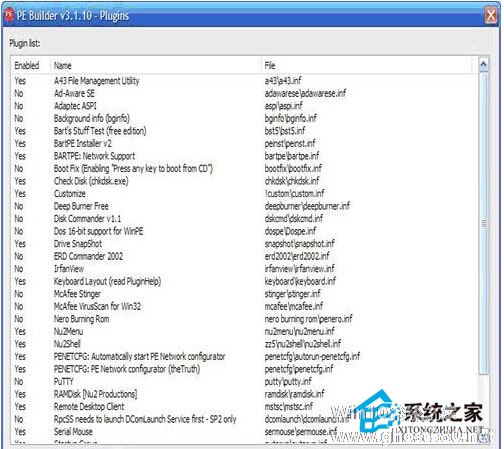
以上就是关于「巧妙利用系统维护U盘的策略」的全部内容,本文讲解到这里啦,希望对大家有所帮助。如果你还想了解更多这方面的信息,记得收藏关注本站~
『★此文为Win10系统之家文②章,未经允许不得转载!』
相关文章
-

在日常使用电脑中总难免会遇到各种系统问题,一般情况下我们都会通过使用系统来维护光盘的方法来解决。但是如果你的主机上没有光驱,我们便需要利用到系统来维护U盘了。只需要拥有一个适合运行WindowsXP系统的普通U盘,就可以打造一个适合自己实际需求的系统维护U盘。下面,我们就以实例来向大家分享下操作程序吧。
第一步,了解打造系统维护U盘完成必要的准备工作
在进行系... -

U盘是我们经常使用的介质工具,有时候难免会遇到打不开的问题。其实,导致U盘不能打开的原因是多方面的,我们只能逐一尝试可能的解决方法。但是如果能找到产生问题的根源,那就比较容易来解决该问题。下面小编就给大家支几招解决U盘无法打开问题的方法。
一般u盘双击打不开,多半是因为u盘的文件系统被破坏了。所以即使删除病毒,双击依然打不开,显示选择打开程序的对话框。
简单的... -
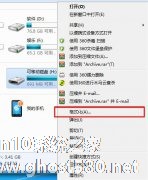
U盘为我们的生活学习带来了很多的便利,平时拷贝资料、备份文件都需要用到U盘。由于U盘的经常实用,难免会遇到因中毒而文件无法彻底删除的情况。这个问题该如何处理呢?最轻松最便捷的方式便是将U盘进行格式化。
打开“计算机(我的电脑)”,找到u盘的盘符后,右键点击u盘盘符在出现的下拉列表中点击“格式化”,在出现的窗口下勾选“快速格式化”,点击开始即可;如下图所示: &n... -

昨日把U盘放在外套忘记拿出顺带着被洗衣机给洗了,相信很多朋友都难免遇到跟我同样的问题。这个时候我们想到的方法便是赶紧拿出吹风机把U盘,可是这样真的能解决问题吗?今天我们就跟大家分析下U盘进水的解决策略。
首先,我们要了解U盘:
U盘自身不带电,那么当U盘掉进水里进到水后不会发生短路的现象,如果我们能用正确的方式把水弄干,一般情况下都不会影响U盘的性能和使用。<...